
|
Imagineu que a casa volen utilitzar l'ordinador però el seu germà menor està revisant les seves xarxes socials ia tu et urgeix realitzar una tasca, a sobre l'arxiu que necessites es troba en aquesta «ocupadisima» computadora.Pues, senzill, des de qualsevol PC de la casa accedeixes al teu compte d'usuari que està en la Ordinador que el teu germà està usant en aquest moment i llest, tens teva sessió amb tot i el que tinguis en ella com si et trobessis davant el servidor ia treballar, genial no? Doncs la tecnologia NX permet això i molt més. |
NX és una tecnologia que permet executar sessions X11 remotes de manera ràpida i amb excel·lent qualitat gràfica, va ser desenvolupada per la companyia francesa NoMachine, la qual ofereix aplicacions client i servidor de manera gratuïta (però no lliure) i també de manera comercial.
La velocitat de l'servei NX és deguda a la compressió i escorcoll que realitza de el protocol X11, el que minimitza la quantitat d'informació transferida entre client i servidor. Però la vlocidad no és l'única en què s'ha pensat, NX també proveeix d'un servei segur ja que tota la informació viatja a través de SSH. És a dir et pots oblidar de LDAP, directoris assegurances amb Apache i SSL, Samba, NFS o qualsevol altra solució per accedir a les teves dades a la xarxa, amb NX serà suficient connectar-te des de qualsevol PC de la xarxa al teu compte d'usuari i les teves dades seran.
NX a diferència de VNC és considerat un servei de Clients Lleugers, ja que no es limita a oferir visualització i control d'un escriptori remot, sinó que permet l'accés a comptes d'usuari que es trobin en el servidor sense interferir amb altres usuaris que puguin estar accedint en aquest mateix moment als seus comptes des del propi servidor o qualsevol altre ordinador.
Un altre avantatge és que per utilitzar NX no cal adquirir maquinari sofisticat, per exemple si planeges fer servir terminals lleugers usant PXE / LTSP hauràs de tenir targetes de xarxa que suporten arrencada PXE el que impedeix que puguin ser reutilitzant ordinadors antics més del servidor exigeix dues targetes de xarxa per al seu funcionament, amb la tecnologia NX només n'hi ha prou amb tenir una xarxa local simple, sense necessitat de gastar diners en maquinari específic.
Per si això fos poc, imaginem si tenim una xarxa local en la qual diversos usuaris estan treballant i de sobte un clàssic apagada, pots pràcticament acomiadar dels teus treballs si és que no els vas guardar, usant un Servidor NX protegit amb un No Break serà suficient, reiniciem els clients, accedir a la sessió que va quedar oberta i continuem amb el teu treball, estalviant així en sistemes d'alimentació ininterrompuda per a totes les PC de la teva xarxa. (Creanme això funciona i em deixo sorprès quan vaig realitzar les proves i vaig veure que funciona a la perfecció).
Esquema d'una xarxa amb tecnologia NX
Com podran apreciar en l'esquema, si tenen una modesta xarxa d'àrea local serà suficient per poder implementar les solucions amb tecnologia NX.
Els requeriments són els següents:
clients:
- Processador mínim de 400MHz
- 128 MB de memòria RAM
- 35 MB d'espai en disc (per instal·lar l'aplicació client)
- Una connexió de xarxa
servidor:
Per al servidor és variable el maquinari necessari, depenent de la quantitat de clients que es connectin a l'i de l'tipus d'aplicacions que es vagin a executar.
Per al meu gust les aplicacions de NoMachine són molt bones, però afortunadament hi ha alternatives de la mateixa qualitat i també lliures que han estat desenvolupades aprofitant que el nucli de la tecnologia NX aquesta sota la llicència GPL 2, Google ha llançat Neatx que és un servidor NX lliure, com a client suggereixo utilitzar OpenNX que també és Programari Lliure.
Com notícia, comento que NoMachine ha informat que la tecnologia NX a partir de la versió 4 deixarà de ser Programari Lliure i passés a tenir una llicència privativa.
http://www.nomachine.com/news-read.php?idnews=331
¿On podem usar NX?
- Aules o laboratoris de còmput.
- Oficines
- A la llar
- Biblioteques
- I qualsevol lloc on tinguem un servidor amb bons recursos i ordinadors antics per reciclar.
Instal·lar Neatx (Servidor)
Hi afegirem el repositori de Neatx a l'archvio /etc/apt/sources.list, però abans farem una còpia de seguretat de l'arxiu a modificar.
cp /etc/apt/sources.list /etc/apt/sources.list.original
Ara si, procedim a afegir el repositori
nano /etc/apt/sources.list
i afegim les següents línies a la fi de l'arxiu:
deb http://ppa.launchpad.net/freenx-team/ppa/ubuntu lucid main
deb-src http://ppa.launchpad.net/freenx-team/ppa/ubuntu lucid main
guardem i tanquem l'arxiu.
Actualitzem els nostres dipòsits.
apt-get update
Instal·lem.
apt-get install neatx-server
Recordin que poden crear diversos comptes per ser accedides des del client NX. En aquest exemple afegirem a aquest servidor 3 comptes neatx, neatx2 i neatx3, de preferència crear-se de manera gràfica doncs afegint els usuaris des del terminal no ha funcionat a el menys en Debian 6.
A Gnome 2.x
Sistema> Administració> Usuari i Grups
En Gnome 3 i posteriors
en el panell superior on apareix el teu nom d'usuari> Configuració de el Sistema> Comptes d'Usuari
un cop afegides estarà tot llest, és veritat, no hi ha res més que fer al servidor ja esta tot configurat.
Instal·lar OpenNX (Client)
Afegim el repositori de OpenNX, a l'igual que amb el servidor fem la nostra còpia de seguretat i editem l'arxiu però ara hi afegim aquesta línia:
deb http://download.opensuse.org/repositories/home:/felfert/Debian_5.0 ./
guardem i tanquem.
Afegim la clau de l'repositori, descarreguem la clau des aquí ia la terminal situant-nos en el directori on descarreguem la clau llancem la següent comanda.
apt-key add Release.key
Actualitzem repositoris.
apt-get update
Instal·lem.
apt-get install opennx
i estarà tot llest.
També trobem a la seva pàgina oficial paquets i repositoris per a altres distros i diferents sistemes operatius.
http://opennx.net/download.html
Tot i que el repositori d'exemple és el que m'ha funcionat correctament tant en Ubuntu com a Debian.
Ara accedirem a la nostra sessió remota des del client.
Aplicacions> OpenNX client> OpenNX conection wizard
Apareix l'assistent de OpenXN
Pressionem el botó «següent».
Vam col·locar algun nom per a la sessió i la ip de servidor, vam canviar la velocitat fins on diu LAN.
Seleccionem Unix com a sistema i l'escriptori que es trobi instal·lat al servidor, en aquest cas GNOME.
Deixem habilitada l'opció «Enable SSL encryption of all traffic», sense aquesta opció habilitada al servidor no funcionarà, ja que no permet sessions sense xifrar.
Dehabilitamos l'opció «Create shortcut on desktop» ja que si queda habilitada funciona però marca un error a l'crear l'accés directe a l'escriptori.
Ara veurem el client OpenNX
Col·loquem l'usuari a què volem connectar-nos al servidor, la contrasenya,
triem la sessió que anteriorment vam crear i pressionem «Login».
Veurem que OpenNX estableix la connexió amb el servidor, autèntica i descàrrega les dades necessàries per iniciar la sessió.
Si tot ha anat bé tindrem la connexió a una sessió en un servidor remot, com ja he escrit sense interferir amb qualsevol altre usuari que també accedeixi al seu compte ja sigui físicament al servidor o mitjançant OpenNX.
Un parell de captures.
Accedint des d'un client instal·lat en Ubuntu 11.10 a un Servidor NX també amb Ubuntu 11.10.
En aquesta captura observem que accedim a un servidor NX instal·lat a Debian 6.0 des d'un client en Ubuntu 11.10, s'observa a la barra de títol de la finestra que apareix «Neatx», seguit de l'usuari, el nom de servidor i també de la sessió .
En les proves es va accedir a 3 comptes d'usuari simultàniament en un servidor amb un Athlon X2
amb 2 GB de RAM i va funcionar a la perfecció, cada compte va ser accedida des d'un client diferent a la xarxa local amb LibreOffice Writer i Firefox funcionant i cap presento inconvenients.
Aquests són els 3 PC client en què es va executar OpenNX per accedir a la comptes d'usuari remotes.
Recuperar una sessió
Si per algun motiu el client ha perdut la connexió, ja sigui per falla en el subministrament elèctric, per que algú va ensopegar amb el cable d'alimentació de l'ordinador o el teu germanet es va quedar enganxat al botó d'encesa del teu PC, no et preocupis , la teva sessió remota ha quedat executant al servidor, només n'hi ha prou amb encendre de nou el client i iniciar la sessió, apareixerà una pantalla com la següent
Selecciones la sessió que estaves executant prems el botó «Resumeix» i tindràs de nou teva sessió tal com la vas deixar.
Segons les especificacions de la tecnologia NX és possible també accedir a l'àudio de manera remota, cosa que a l'almenys fins ara no he pogut fer funcionar.
Bé espero els sigui d'utilitat aquest tutorial, en veritat és una excel·lent eina a l'abast de tots.
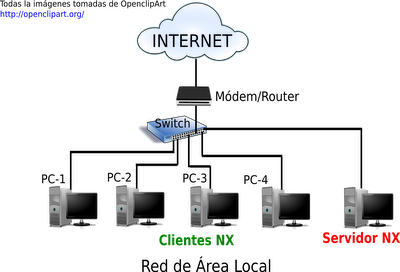



Interessant però jo prefereixo utilitzar xrdp ja que normalment no cal instal·lar un client ja que tant gnome com windows el porten integrat i funciona també amb smartphones i thinclient.
Ull, no és d'el tot cert, amb LTSP no cal tenir targetes de xarxa amb PXE, es pot arrencar els clients des d'USB, CD, Disket ... i no cal tenir discs durs en l'equip client, nx client cal instal·lar-lo en un sistema amb disc dur. NX està bé per substituir VNC o rdesktop, però si el que es necessita és tenir un servidor de clients lleugers millor LTSP o TCOS.
Salutacions.
Excel·lent tecnologia i tutorial.
Ull, que hauries esmentar també a nivell de maquinari, heu de tenir un switch amb velocitat d'almenys 10/100/1000 Mbps i també els ordinadors client tenir targetes de xarxa que treballin també a aquesta velocitat.
Amb això no tindrem clients queixant que la xarxa està molt lenta i acabin demanant que millor rebutgem la idea de la tecnologia NX.
Jo tinc la meva xarxa d'àrea local amb Samba ... i utilitzo només un Mòdem Router en el qual puc connectar 4 PC 's.
L'utilitzo per accedir i compartir arxius entre les pc 's.
Molt bona la informació de el post, potser en algun moment ho provi.
Moltes gràcies!
Salutacions 🙂
Mea caigut de perles !!!! estic fent això de les proves! i no em a quedat amb LTSP, només he estat a ssh però en això de les aplicacions compartides i els usuaris ja estic tot just aprenent però ara amb aquest doncs, espero que em sigui millor poruqe ara estic amb màquines que ja passen de les seves 10 anys i ja estic fent que treballin, !!! bo !! pot provar això !!!! ja que camino ja sobre la cursa !! es llegeix que aquesta re bo si ja estic sorprès de l'ssh ara això ... ..bye
Recomanaria que donéssiu una ullada a això http://theqvd.com/
Interessant ... bona aportació.
Recomanaria fer una ullada a x2go, també basat en la tecnologia NX.
crec k ho prova amb el meu nou raspberry pi
http://www.tiaowiki.com/w/Install_NX_Server_on_Raspberry_Pi
estic emocionat !!!
acabo d'instal·lar tant el client com el server en la mateixa pc per fer proves. no trobo com engegar el client x cap costat. és ubunutu 10.04 alguna idea?
ssh -X?
Els recomano Ammy Admin (http://www.ammyy.com) No requereix instal·lació o paràmetres de configuració específics. Funciona darrere de portes d'enllaç NAT i en qualsevol LAN.